Se você apenas der uma olhada, há cada vez menos cópias físicas de qualquer tipo de software. A distribuição para o Windows 10 é apenas digital, com a criação de unidades inicializáveis do tipo faça você mesmo. Após adquirir a licença, você poderá seguir o link de download e obter sua cópia digital. Infelizmente, mesmo essa abordagem super-simplista foi, de alguma forma, quebrada para alguns usuários. Ou seja, ao clicar no link, os usuários foram recebidos com o Lamentamos, mas a página solicitada não pode ser encontrada erro.
Fornecemos algumas soluções alternativas para obter sua cópia do Windows 10 rapidamente. Certifique-se de vê-los abaixo.
Não é possível baixar a instalação do Windows 10 porque a página não pode ser encontrada? Use essas soluções
- Certifique-se de que o site não seja restrito
- Use o Assistente de Atualização do Windows
- Use a ferramenta de criação de mídia para atualizar diretamente
- Crie uma unidade de mídia inicializável com a ferramenta de criação de mídia
1: Certifique-se de que o site não seja restrito
Se você tentou comprar o Windows 10 na loja da web e o erro ocorreu, existem algumas coisas que você pode fazer. Em primeiro lugar, certifique-se de que você está em uma região que permite compras. A segunda preocupação que precisamos eliminar é uma possível restrição ao site. Certifique-se de que seu sistema não esteja bloqueando o download primeiro.
- Leia também: Como continuar usando o Windows XP para sempre [Guia 2018]
Além disso, sugerimos desativar a proteção online temporariamente. Especialmente se a ferramenta de segurança vier com seu próprio firewall. Desative as extensões do navegador também. Você pode habilitá-los mais tarde. Depois disso, tente acessar o link novamente. Se o problema for persistente, não se preocupe. Existem maneiras alternativas de obter a instalação do Windows 10.
2: Use o Assistente de Atualização do Windows
Vamos buscar alternativas. A primeira ferramenta da Microsoft é totalmente automatizada e ainda permite que você instale o Windows 10 diretamente do seu desktop. É um procedimento simples e fornece até a verificação de compatibilidade para determinar se seu sistema (Windows 7 ou 8) está qualificado para uma atualização para o Windows 10. O processo completo é intuitivo, mas pode ser demorado.
- Leia também: Correção: “A instalação do Windows falhou” Erro de atualização do Windows 10
Siga estas etapas para instalar o Windows 10 com o Assistente de atualização:
- Obtenha o Assistente de atualização, aqui. Basta clicar no botão “Atualize agora”Botão.
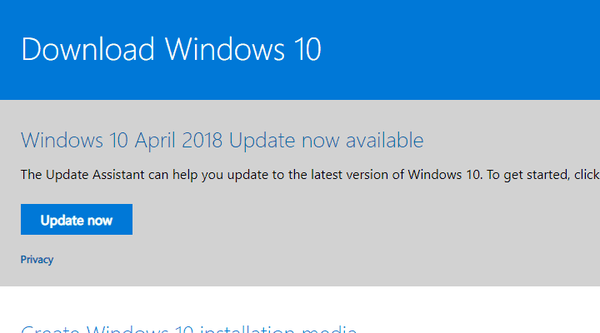
- Execute a ferramenta como administrador e siga as etapas de perto.
3: Use a ferramenta de criação de mídia para atualizar diretamente
A principal ferramenta da Microsoft para distribuição digital do Windows 10 é a ferramenta de criação de mídia. Esta ferramenta permite que você atualize para o Windows 10 diretamente da IU ou crie uma unidade inicializável externa e instale o Windows 10 de uma maneira padrão.
De qualquer forma, é a melhor e mais fácil (pode ser a única maneira) de obter os arquivos de instalação. O registro do produto chega mais tarde, então você não precisa se preocupar com isso. Se você tem a licença, tudo é tranquilo e rápido.
- Leia também: Correção: “A instalação do Windows falhou” Erro de atualização do Windows 10
A primeira maneira de atualizar para o Windows 10 com a ferramenta de criação de mídia inclui a instalação direta. Os arquivos de configuração baixados são armazenados na partição do sistema e a atualização começa imediatamente. Você ainda consegue manter os arquivos da instalação anterior (atual) do sistema.
Siga estas etapas para instalar o Windows 10 apenas com a ferramenta de criação de mídia:
- Faça backup de todos os seus dados essenciais em uma partição que não seja do sistema ou em uma unidade externa.
- Faça o download do Ferramenta de criação de mídia, aqui.
- Execute a ferramenta e aceite os Termos.
- Alterne o “Atualize este PC”Opção e clique Próximo.
- A ferramenta irá primeiro baixar os arquivos de configuração (pode levar algum tempo) e a instalação deve começar depois.
4: Crie uma unidade de mídia inicializável com a ferramenta de criação de mídia
Finalmente, a maneira mais segura e melhor de instalar o Windows 10 é com uma unidade de mídia inicializável. Especialmente uma instalação limpa que inclui a formatação completa do seu HDD.
Muitos problemas que cobrimos aqui nos últimos anos ocorreram porque os usuários optaram por atualizar em vez de uma instalação limpa. No papel, ambos permanecem firmes. Mas, na prática, os problemas surgem. Especialmente com os programas de terceiros, driver e após grandes atualizações.
- Leia também: Baixe os arquivos ISO da atualização do Windows 10 de abril
Por esse motivo, sugerimos criar a mídia de instalação e instalar o Windows 10 de forma limpa. A licença está diretamente conectada à sua conta da Microsoft com a qual você fez a compra. Então, apenas um simples login irá ativar o Windows 10 assim que a instalação for concluída.
Siga estas etapas para criar uma unidade USB inicializável e instalar o Windows 10 com ela:
- Conecte uma unidade flash USB com pelo menos 6 GB de espaço de armazenamento livre. Tenha em mente que o procedimento a seguir formatará sua unidade, portanto faça backup de seus dados.
- Faça o download do Ferramenta de criação de mídia, aqui.
- Execute a ferramenta e aceite os Termos.
- Alterne o “Crie mídia de instalação (unidade flash USB, DVD ou arquivo ISO) para outro PC”Opção e clique em Avançar.
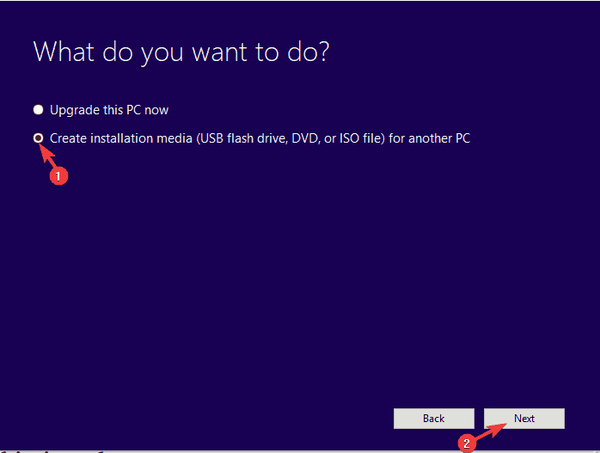
- Selecione os Linguagem e Arquitetura e então clique Próximo.
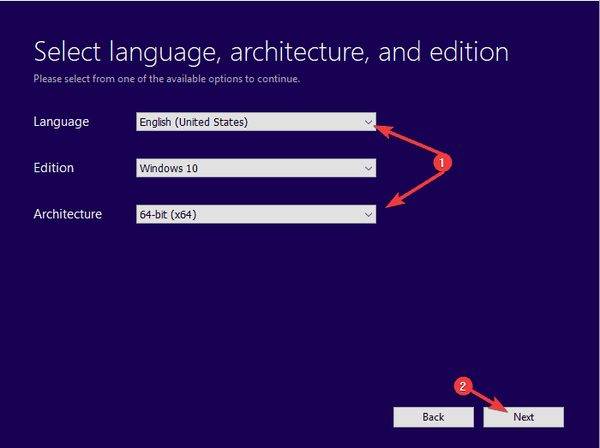
- Selecione os Pen drive USB opção.
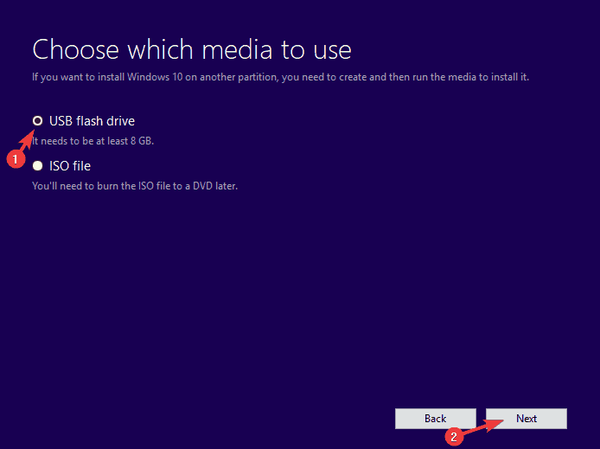
- Espere até que a unidade seja criada e você possa inicializar com segurança a partir dela e instalar o Windows 10.
Isso é um embrulho. Se você ainda estiver tendo problemas para instalar o Windows 10, certifique-se de verificar nosso site para a solução ou, eventualmente, entre em contato com o Suporte da Microsoft. De qualquer forma, diga-nos se esta foi uma leitura útil na seção de comentários abaixo. Ficaremos gratos pelo seu esforço.
HISTÓRIAS RELACIONADAS QUE VOCÊ DEVE VERIFICAR:
- Como reinstalar o Windows 10
- Correção completa: erros de instalação do Windows 10 0xC1900101, 0x20017
- CORREÇÃO: Reinicie para reparar erros de unidade no Windows 10
- Como fazer instalações ISO para versões do Windows 10
- windows 10 fix
 Friendoffriends
Friendoffriends



